Ubuntu 16.04:Pytorch环境搭建(NVIDIA驱动 + CUDA 9.0 + CUDNN 7.0 + Pytorch)
2018-02-09 19:07
1086 查看
终于,在倒腾了4天后,搭好了环境!
选择9.0而不是9.1版本的原因是,Pytorch还未有适合9.1的。这又一次说明了“最新的不一定是最适合的”这一道理。
下载完成后,运行.run文件。长按回车键以阅读协议并“accept”协议;第一个“yes/no”(是否安装NVIDIA驱动)选择no;其余更具自己的需求设置。
验证是否安装成功:
运行结果如图:
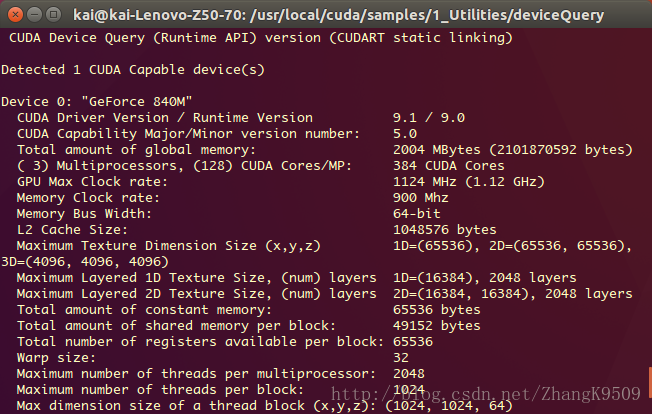
在官网上下载tar.gz或者其他包,这儿需要账户登录。
按照官方给出的安装手册安装即可。
我选择用conda安装的方法。需要先安装Anaconda,安装方法见我的博文Anaconda安装 + Anaconda与Linux原有Python“和平共处”。在博文Linux上用anaconda安装pytorch可以查看相应的命令。
下载会特别慢,而且国内的那些源也没有pytorch,所以只能等。更糟糕的是,还容易超时,就需要重新下载。尽管会特别考验耐性,但是这是可行的方法。
不用担心会不会不适配已有的CUDA、CUDNN和Python版本,因为conda会根据最常用的环境下载相应的包的。
网上还有直接下载.whl文件安装的方法,如果不愿意等的话,可以去尝试。
验证是否安装成功:
import到包了就表明安装成功。
1. NVIDIA驱动安装
添加Graphic Drivers PPA:
$sudo add-apt-repository ppa:graphics-drivers/ppa
更新Nvidia驱动程序:
$sudo apt-get update
在System Settings -> Software & Updates -> Additional Drivers中选择适配的驱动,点击Apply Changes。如下图:
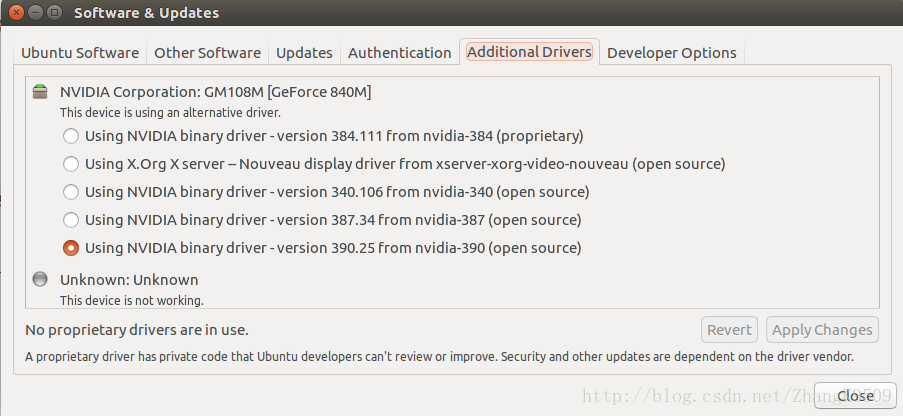
验证是否安装成功:
$nvidia-smi
如下图:
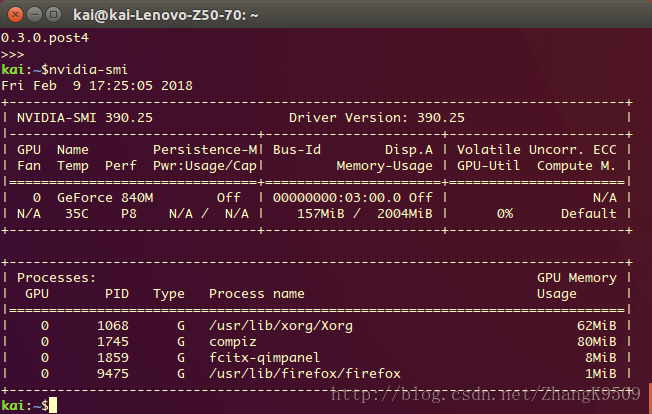
2. CUDA 9.0安装
在官网上下载CUDA Toolkit安装包。一定要按照系统的版本选择相应的包,避免不必要的麻烦。我之前用Fedora 27安装CUDA,被告知“unsupported configuration”,所以换到了ubuntu下。
选择9.0而不是9.1版本的原因是,Pytorch还未有适合9.1的。这又一次说明了“最新的不一定是最适合的”这一道理。下载完成后,运行.run文件。长按回车键以阅读协议并“accept”协议;第一个“yes/no”(是否安装NVIDIA驱动)选择no;其余更具自己的需求设置。
验证是否安装成功:
$cd /usr/local/cuda/samples/1_Utilities/deviceQueryDrv $make $./deviceQueryDrv
运行结果如图:
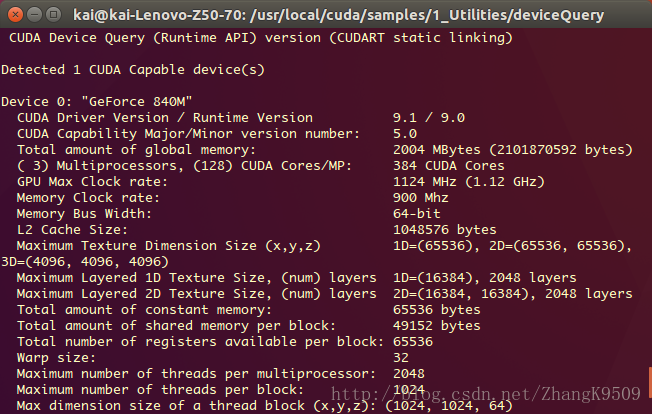
3. CUDNN安装
若是不太明白CUDA、CUDNN是什么,可以看这篇博文CPU、GPU、CUDA,CuDNN 简介。
在官网上下载tar.gz或者其他包,这儿需要账户登录。按照官方给出的安装手册安装即可。
4. Pytorch安装
官网上可以查看如何安装,不过因为它在GFW之外,所以是查看不到“Run this command”的内容的。
我选择用conda安装的方法。需要先安装Anaconda,安装方法见我的博文Anaconda安装 + Anaconda与Linux原有Python“和平共处”。在博文Linux上用anaconda安装pytorch可以查看相应的命令。$conda install pytorch torchvision cuda90 -c pytorch
下载会特别慢,而且国内的那些源也没有pytorch,所以只能等。更糟糕的是,还容易超时,就需要重新下载。尽管会特别考验耐性,但是这是可行的方法。
不用担心会不会不适配已有的CUDA、CUDNN和Python版本,因为conda会根据最常用的环境下载相应的包的。
网上还有直接下载.whl文件安装的方法,如果不愿意等的话,可以去尝试。
验证是否安装成功:
$python >>>import torch
import到包了就表明安装成功。
相关文章推荐
- 史上最全的ubuntu16.04安装nvidia驱动+cuda9.0+cuDnn7.0
- 史上最全的ubuntu16.04安装nvidia驱动+cuda9.0+cuDnn7.0
- Ubuntu16.04安装NVIDIA驱动+CUDA9.0+cuDNN7.0
- torch在ubuntu16.04下的搭建(cuda9.0+cudnn7.0)
- Ubuntu 16.04 深度学习环境快速安装(NVIDIA驱动+cuda+cuDNN)
- ubuntu 16.04 nvidia driver/ cuda/ cudnn 环境重新搭建
- Ubuntu16.04 nvidia显卡驱动 cuda9.0 cudnn7.0.5 简要配置流程
- Ubuntu 16.04安装Nvidia 驱动及cuda 8.0 cudnn6.0 遇到的坑
- 双显卡 ubuntu16.04 安装 NVIDIA驱动 + CUDA + cuDNN + tensorflow-gpu + keras
- 【机器学习自虐之旅】环境安装(一)Ubuntu 16.04 + NVidia-384 + CUDA 8.0 + cuDNN 6
- 深度学习服务器环境配置: Ubuntu17.04+Nvidia GTX 1080+CUDA 9.0+cuDNN 7.0+TensorFlow 1.3
- NVIDIA DIGITS-2.0 + Ubuntu 14.04 + CUDA 7.0 + cuDNN 7.0 + Caffe 0.13.0环境配置
- ubuntu16.04 + NVIDIA驱动 + CUDA + cuDNN + tensorflow-gpu + keras安装
- Ubuntu 16.04+cuda 9.0+cudnn 7配置Torch运行DenseCap开源代码遇到问题
- Ubuntu16.04搭建GTX1080+CUDA9.0+cuDNN7.0.4+Tensorflow1.6.0环境
- ubuntu16.04系统GTX1050装tensorflow1.6+cuda9.0+cudnn7.0+anaconda
- ubuntu16.04+双显卡驱动+cuda9.1+cudnn7.05深度学习环境配置
- Ubuntu16.04下安装NVIDIA驱动、CUDA、cuDNN、OpenCV、Caffe和ROS
- ubuntu 16.04 + caffe + cudnn + cuda8.0 + nvidia驱动
